Содержание
Думаешь, ты знаешь операционную систему Raspberry Pi по умолчанию, Raspbian? Подумай еще раз!
За последние несколько выпусков было добавлено множество новых функций. Вот на что обратить внимание, почему эти функции полезны, и как вы можете начать использовать их максимально эффективно.
1. Мастер настройки
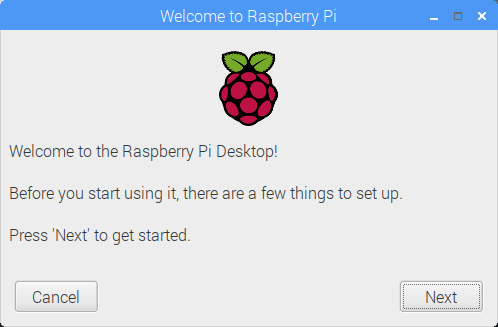
Если вы когда-либо устанавливали Raspbian на SD-карту вашего Raspberry Pi, вы, вероятно, знаете, что запуск может быть немного болезненным. Вы можете использовать стандартную установку или положиться на NOOBS, но ни одна из этих вещей не предлагает простую установку. PiBakery предназначен для настройки Raspbian перед тем, как образ будет записан на SD-карту, но кроме этого требуется небольшая настройка.
Уже нет.
В выпуске Raspbian за июнь 2018 года появился мастер установки, который позволяет вам установить свою страну и язык, ввести новый пароль, подключиться к сети Wi-Fi и проверить наличие обновлений. Это не только дает вам лучший пользовательский опыт, но и позволяет быстро подключиться к Интернету и преодолевает известную проблему безопасности Raspberry Pi: комбинацию имени пользователя и пароля pi / raspberry, известную всем.
Вам это не понадобится на уже настроенной Raspberry Pi, но если вам интересно, вы можете установить мастер установки, чтобы взглянуть на него:
sudo apt install piwiz2. Пи Совместимость

Вы можете приобрести несколько разных моделей Raspberry Pi
и благодаря усилиям команды разработчиков Raspbian, операционная система хорошо работает на всех из них.
Однако из-за аппаратных различий некоторые приложения не работают на моделях с более низкими характеристиками. Например, Raspberry Pi Zero и оригинальный Raspberry Pi не могут запустить браузер Chromium (хотя доступно несколько альтернатив
).
Это означает, что инструкции по выполнению задач, созданию проектов, что бы вы ни делали, одинаковы независимо от модели Pi.
3. Рекомендуемый программный инструмент
Давным-давно Фонд Raspberry Pi представил Pi Store, браузерный магазин приложений для Raspbian. Внутри вы можете найти программное обеспечение, подходящее для работы на Raspberry Pi, начиная от популярных сторонних приложений и заканчивая любительскими творениями.
По какой-то причине он был удален, и с каждым выпуском Raspbian включалось все больше и больше программного обеспечения.
Однако до июня 1018 года, когда размер изображения Распбиана был уменьшен. Это было сделано путем сокращения количества приложений, связанных с операционной системой. Однако с помощью нового инструмента Рекомендуемое программное обеспечение эти приложения могут быть установлены при необходимости, если ваш Pi подключен к Интернету.
После обновления Raspberry Pi вы можете добавить инструмент Рекомендуемое программное обеспечение с
sudo apt install rp-prefappsВы найдете новый инструмент рекомендуемого программного обеспечения в Меню> Настройки.
4. Файлы справки на основе хрома
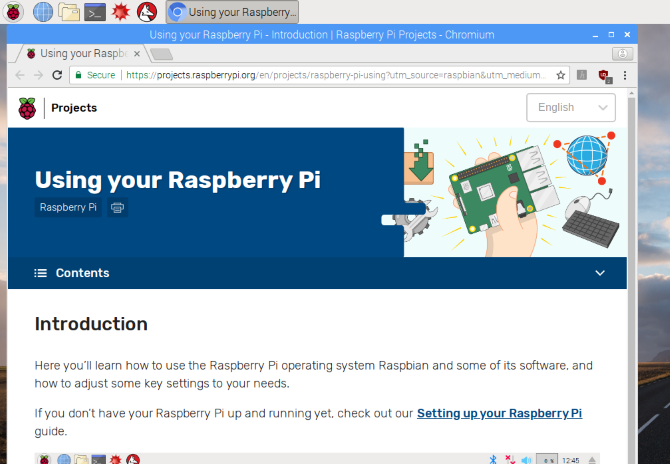
Последняя версия Chromium включена в новые сборки Raspbian, и теперь она включает в себя несколько улучшенных файлов справки.
В то время как более старый, Raspberry Pis с более низкими характеристиками не может работать с Chromium, Raspberry Pi 2 и более поздние могут. Просто убедитесь, что количество открытых вкладок сведено к минимуму! Обновление Raspbian, выпущенное в июне 2018 года, содержит версию 65 Chromium и некоторые обновленные ссылки на веб-сайт Фонда Raspberry Pi.
Вы также найдете новую опцию «Начало работы» на рабочем столе. Помогите меню, связанное с новыми страницами справки, которые помогут вам запустить Raspberry Pi. Обратите внимание на советы и рекомендации по использованию основных функций компьютера.
5. PDF Viewer заменен
В течение долгого времени основная операционная система Raspberry Pi (многие другие доступны
) поставляется со встроенным средством просмотра PDF, Xpdf. Достаточно простой в использовании, Xpdf был впервые выпущен в 1995 году и с тех пор существенно не улучшился. Он также борется с тяжеловесными PDF-файлами. Это больше подходит для текстовых документов.
Решением для пользователей Raspbian было использование другого устройства для чтения PDF, но в 2018 году в операционную систему было добавлено новое устройство для чтения PDF.
Известный как qpdfView, это средство просмотра документов с интерфейсом с вкладками, с функцией поиска, настраиваемыми панелями инструментов и сочетаниями клавиш, панелями миниатюр, многостраничными раскладками, поддержкой форм и совместимостью с документами PostScript и DjVu. Короче говоря, это лучше, чем Xpdf.
Добавьте qpdfView (и удалите Xpdf) к существующей установке Raspbian с помощью:
sudo apt install qpdfview
sudo apt purge xpdf6. Разрешение экрана и удвоение пикселей
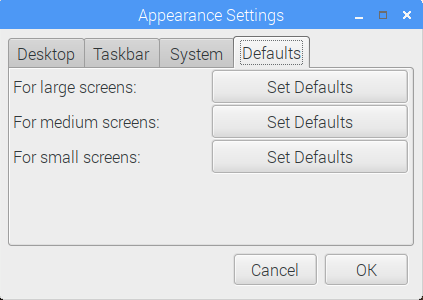
По состоянию на март 2018 года в Raspbian появилась новая функция, улучшающая поддержку огромного количества типов дисплеев. Даже стандартные настольные дисплеи имеют ряд различий в том, как они отображают вывод с вашего компьютера.
Для мощных настольных компьютеров с большой вычислительной мощностью и пространством это, вероятно, не является большой проблемой … Но для маленькой Raspberry Pis это совсем другая ситуация.
Окно настроек внешнего вида (в Меню> Настройки) был изменен для добавления новой вкладки по умолчанию. Это позволяет экранам трех категорий (малая, средняя и большая) иметь размер значков по умолчанию, размер шрифта и другие параметры.
Что касается настроек дисплея, Pixel Doubling также был добавлен. Это для дисплеев со сверхвысоким разрешением и нацелено больше на Raspbian x86, чем на версию Raspberry Pi. Пиксели могут казаться очень маленькими на дисплеях с разрешением UHD, поэтому включение функции «Удвоение пикселей» немного улучшит ситуацию, преобразовав каждый отдельный пиксель в более блочный 2 × 2 пикселя.
Найдите Pixel Doubling в инструменте конфигурации Raspberry Pi, либо на рабочем столе, либо через:
sudo raspi-config7. Загрузка по сети

Обычно вы загружаете Raspberry Pi с SD-карты. Вы можете даже загрузиться с USB-устройства. Но благодаря новой функции теперь можно загружать Raspberry Pi через Ethernet, используя центральный сервер.
Это использует Preboot eXecution Environment (или PXE, произносится как «pixie») и широко известно как загрузка по сети. PXE используется в настольных компьютерах и серверах уже много лет, но его добавление к Raspbian позволяет настроить один или несколько Raspberry Pis в качестве тонких клиентов.
Ознакомьтесь с нашим руководством, чтобы узнать, как выполнить загрузку Raspberry Pi из сети.
,
Как оставаться в курсе событий на Raspbian
У вас нет ни одной из этих функций, или вы не хотите, чтобы ваша Raspbian OS всегда была обновленной
?
Ну, вы могли бы просто начать все заново с новой установки. Для этого просто загрузите новый образ с raspberrypi.org/downloads и установите файл IMG на свою SD-карту.
,
Если вы предпочитаете обновить существующую установку, просто откройте терминал и введите:
sudo apt-get update
sudo apt-get dist-upgradeДелая это еженедельно или ежемесячно, вы убедитесь, что Raspberry Pi использует самую последнюю версию операционной системы и все упакованное программное обеспечение.
Подводя итог, в Raspbian были добавлены следующие функции в 2018 году:
- Мастер установки
- Обратная совместимость
- Рекомендуемый программный инструмент
- Новая программа просмотра PDF, qpdfView
- Обновления Chromium и веб-файлы справки
- Разрешение экрана и удвоение пикселей
- Сетевая загрузка (PXE)
Более того, это не только для компьютеров Raspberry Pi. Существует версия Raspbian для рабочего стола x86
и ноутбуки тоже!



![5 альтернатив Unity для пользователей Ubuntu [Linux]](https://helpexe.ru/wp-content/cache/thumb/af/528e5fa6d5a78af_150x95.png)

![Grsync — простой графический интерфейс, помогающий легко использовать rsync [Linux]](https://helpexe.ru/wp-content/cache/thumb/stub_e647b8f0499739d_150x95.jpg)